电脑突然卡成“龟速”,是不是觉得自己的电脑也跟着“老态龙钟”了呢?别急,今天就来教你怎么用Windows一键还原系统,让你的电脑瞬间恢复活力!
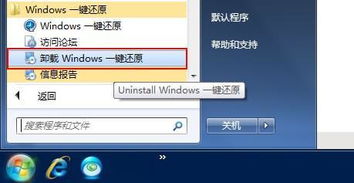
Windows一键还原系统,就像给电脑做了一次“时光旅行”,让你轻松回到某个美好的“过去”。它可以帮助你解决系统故障、病毒感染等问题,让你的电脑恢复到最佳状态。
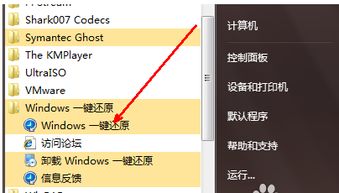
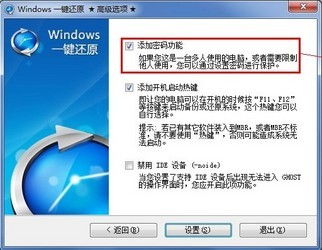
- 按下键盘上的“Win I”组合键,打开设置。
- 在设置中找到并点击“系统”选项。
- 在左侧列表中找到并点击“恢复”选项。
- 接下来,点击“重置此电脑”下的“开始”。
- 根据需要选择是否保留文件,然后开始一键还原系统。
- 打开控制面板,在控制面板中找到并选择“备份和还原”。
- 点击底部的“恢复系统设置或计算机”。
- 点击“打开系统还原”,即可进行一键还原。
1. 备份重要文件:在进行一键还原之前,一定要备份重要文件,以免数据丢失。
2. 选择合适的还原点:在还原过程中,选择一个合适的还原点,确保系统恢复到最佳状态。
3. 了解系统版本:不同版本的Windows系统,操作步骤可能略有不同,请根据实际情况进行调整。
1. 快速恢复系统:一键还原系统可以让你在短时间内恢复系统,节省大量时间。
2. 解决系统问题:一键还原系统可以帮助你解决系统故障、病毒感染等问题,让你的电脑恢复活力。
3. 保护数据安全:通过备份和还原功能,可以保护你的数据安全,避免数据丢失。
答:不会。一键还原系统只会恢复系统设置和应用程序,不会删除你的文件。
答:一般来说,一键还原系统需要几分钟到十几分钟不等,具体时间取决于电脑的配置和系统大小。
答:如果一键还原系统失败,可以尝试重新启动电脑,或者联系专业技术人员进行修复。
Windows一键还原系统,就像一把“神奇钥匙”,可以帮助你轻松解决电脑问题。赶快试试吧,让你的电脑焕发新生!